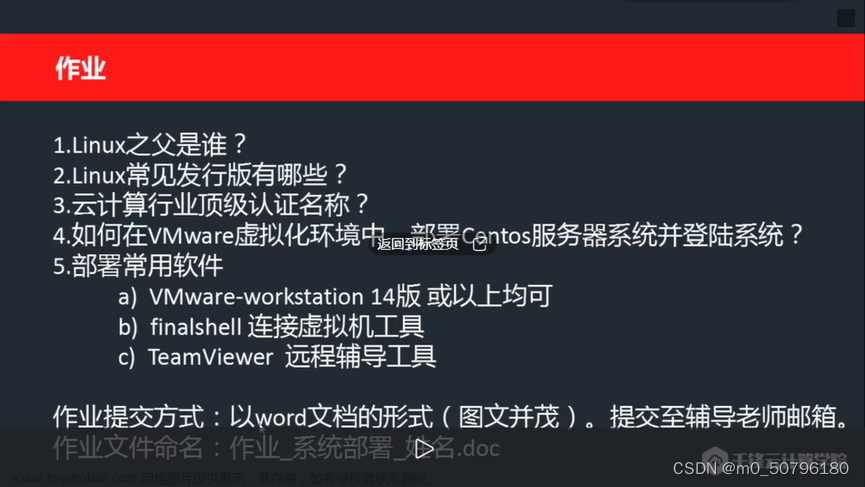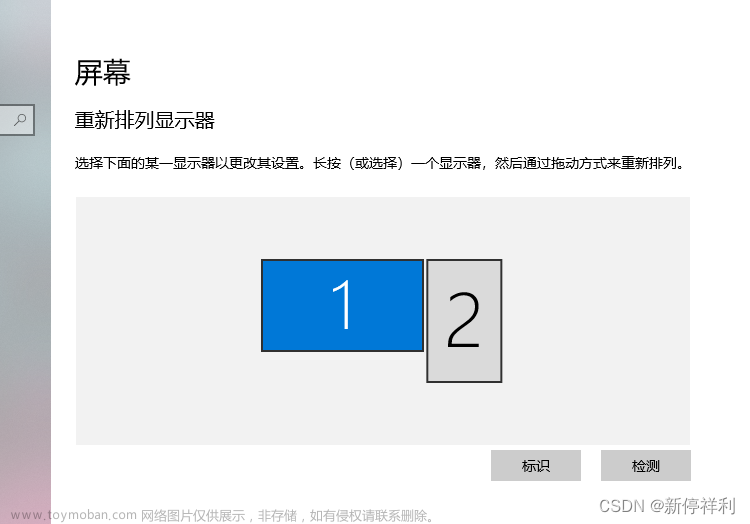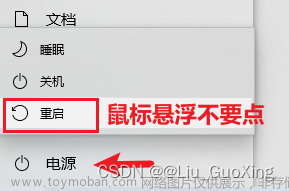1 window系统安装
zotero 官网: https://www.zotero.org/
官方文档 :https://www.zotero.org/support/
(官方)推荐常用的插件: https://www.zotero.org/support/plugins
入门视频推荐: Zotero 文献管理与知识整理最佳实践
点击 exe文件自动安装就好。
2 ubuntu系统安装
下载
下载地址
选择适合自己系统的版本即可 *.tar.bz2。我根据自己下载的版本进行后续的教程。
解压
下载完成后,在下载目录打开终端,先解压:
tar jxvf Zotero-5.0.96.3_linux-x86_64.tar.bz2
为了方便起见,将解压得到的 Zotero_linux-x86_64 文件夹移动到 opt 文件夹下:
sudo cp -r Zotero_linux-x86_64/ /opt/
安装
进入/opt/Zotero_linux-x86_64,给 zotero、zotero-bin、set_launcher_icon 添加执行权限。
sudo chmod +x zotero
sudo chmod +x zotero-bin
sudo chmod +x set_launcher_icon
运行:
sudo ./set_launcher_icon 然后就可以打开软件 zotero 了。
./zotero
即可打开软件界面。
添加快捷方式
将 Zotero_linux-x86_64 目录下的 zotero.desktop 复制到/usr/share/applications/目录下。
sudo cp -r zotero.desktop /usr/share/applications/
以管理员权限编辑该文件:
cd /usr/share/applications/
sudo vim zotero.desktop
编辑之后长这样:
[Desktop Entry]
Name=Zotero
Exec=bash /opt/Zotero_linux-x86_64/zotero //需要修改的地方
Icon=/opt/zotero/chrome/icons/default/default256.png
Type=Application
Terminal=false
Categories=Office;
MimeType=text/plain
这时就可以在启动器内看到快捷方式了,点击即可打开,或者发送到桌面快捷方式。
同步更新跟window一样
选择set up syncing 进行同步
输入帐号密码,点击同步
点击链接https://www.zotero.org/user/register或者客户端中菜单栏的编辑>>首选项>>同步>>创建账户,就可以打开注册网页,注册好后,可以直接使用该账号进行文件的同步了。文章来源:https://www.toymoban.com/news/detail-659181.html
ref: 链接文章来源地址https://www.toymoban.com/news/detail-659181.html
到了这里,关于zotero在不同系统的安装(win/linux)的文章就介绍完了。如果您还想了解更多内容,请在右上角搜索TOY模板网以前的文章或继续浏览下面的相关文章,希望大家以后多多支持TOY模板网!